Власникам техніки, підтримує операційну систему Linux, часом доводиться несолодко: популярні програми та месенджери відмовляються з нею дружити. Втім, при належних завзятості і хитрощі встановити на пристрої бажані утиліти цілком реально.
Давайте розберемося, як завантажити Viber для Ubuntu, які існують версії Viber Лінукс і як уникнути труднощів при установці популярного месенджера.
Звідки можна завантажити Viber Linux
Вайбер для ос Лінукс, якщо ви володієте навичками роботи з консоллю, можна завантажити з репозиторіїв. Інсталяційні файли мають маленький розмір, що прискорює процес завантаження і установки.
Linux mint viber можна знайти на офіційному сайті месенджера. Розмір тут буде побільше, але інсталятор точно не містить шкідливих файлів і захищає вас від застосування командних консолей. Файли безкоштовні і адаптовані для російськомовних користувачів.
Крім того, в Мережі існує величезна кількість форумів, присвячених даній операційній системі. Завантажити Viber для Linux можна й на них.
Сумісність з дистрибутивами
Останнім часом дистрибутиви представлені широким асортиментом. Почасти це ускладнює тест програми: точно відповісти на питання про те, з яким з набору файлів «уживеться» Вибер, не можна.
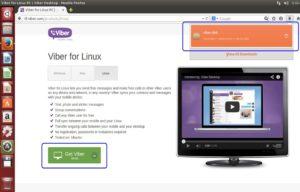 Установка Viber на Linux.
Установка Viber на Linux.
Розробники додатків офіційно заявили про сумісність месенджера тільки з Debian і Ubuntu. Але це не означає, що інші дистрибутиви стовідсотково не підійдуть.
Скачайте додаток і спробуйте його встановити – багато часу це не займе. А про способи його установки ми розповімо нижче.
Системні вимоги для Лінукс
Найважливіше, що потрібно запам’ятати користувачам Linux – це те, що установка месенджера можлива виключно на 64 bit. Власникам 32 доведеться задуматися про альтернативу. Інших обмежень не існує.
Підготовка до встановлення Viber на Лінукс
Отже, портал для скачування обраний, настав час перевірити версію Вибера, встановлену на смартфоні. Важливо, щоб основний пристрій підтримувало опцію сканування QR-коду (бажано отримати останнє оновлення). Ця функція потрібна для запуску Вайбера на Linux mint 64.
У більш старих версіях деякі опції додатки бути пристутніми будуть, ви тільки втратите можливості спілкуватися по відеозв’язку.
Процес установки месенджера
Файли завантажені? Настав час приступити до їх активізації. Алгоритм дій не складний, але є кілька нюансів, пов’язаних з версіями програми. Розглянемо поетапний процес установки для кожного варіанту.
Версія від 6.0 і вище
- Відкриваємо скачаний інсталятор двома клацаннями мишки.
- Клікаємо по напису «Встановити».
- У діалоговому полі пароля вводимо той же, що і при запуску ПК.
- Вибираємо параметр «Аутентифікація».
- Далі потрібно активувати додаток. Відкриваємо папку під ім’ям «Applications».
 Аутентифікація в Viber на ОС Linux.
Аутентифікація в Viber на ОС Linux. - У списку програм знаходимо значок Вибера, клікаєм по ньому два рази.
- Перед вами відкриється вікно, в якому буде питання «Встановлено Вайбер на смартфон»? Вибираємо позитивну відповідь.
- Тепер потрібно ввести номер телефону, на який зареєстрована ваша обліковий запис, і ввести отриманий код.
- Після клікаєм по напису «Відкрити QR-код» і беремо свій смартфон (на ньому запрацює камера).
- Фотоапарат смартфона направляємо на код. Чекаємо пару хвилин.
При правильному виконанні Вибер активується. Тепер можна сміливо переходити до чатах і приступати до спілкування.
Версія до 6.0
Якщо ж на вашому смартфоні працює стара версія Вибера, яку не представляється можливим оновити, чинимо так:
- Виконуємо той же алгоритм, що і для сучасних версій, але тільки до пункту під номером 8 (введення номера телефону).
- Після введення номера і коду, який прийде на смартфон, слід натиснути на кнопку «Прийняти User License Agreement».
- Далі вибираємо «Увійти».
Програма запущена, можна телефонувати і списуватися з друзями.
На Linux mint 64
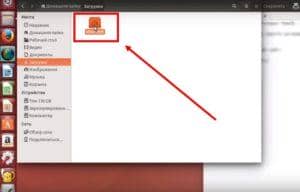 Установка Вайбера на Linux mint 64.
Установка Вайбера на Linux mint 64.
Viber для цієї версії Linux можна завантажити на ресурсі розробників:
- Викачуємо месенджер.
- Переходимо на ноутбуці до установника.
- Вводимо в ньому комбінацію wget http: download.cdn.viber.com cdn desktop Linux viber.deb. sudo dpkg -i viber.deb
На Linux Ubuntu X64
Налаштування програми в цій версії убунт відбувається наступним чином:
- Заходимо в Ubuntu Software Center, вибираємо в ньому месенджер, тиснемо на «Скачать».
- Відкриваємо скачаний файл подвійним клацанням, клікаєм по «Встановити».
- Вводимо пароль, натискаємо по напису «Аутентифікація».
- Перед вами з’явилася папку «Applications», відкриваємо її і знаходимо іконку Вибера.
Наступні кроки будуть ідентичними з версії 6.0 і вище: введення телефону, сканування коду.
Детальна інструкція видно на відео:
На Ubuntu 18.04
Розпакувати Viber Ubuntu можна кількома способами. Розглянемо кожен з них детальніше.
З офіційного сайту
- Відкриваємо «головний» сайт месенджера. Вантажимо установник файлів, прописуючи в рядку браузера комбінацію «wgеthttp://download.cdn.viber.com/сdn/dеsktop/Linux/vibеr.dеb».
- Запускаємо файл введенням «dpkg-dеb -x viber.deb viber».
- У новоствореній рядку вбиваємо «dpкg-dеb -сontrol viber.deb vibеr/DEBIAN».
- У vibеr/DEBIAN потрібно змінити «libcurl3» на «libcurl4». Порожній рядок прибираємо.
- З’єднуємо наш пакет введенням «dркg -b viber vibеrnеw.dеb».
- Розпакування Вайбер в систему убунту завершена. Запускаємо програму, насолоджуємося спілкуванням.
 Можливості Viber на ОС Linux.
Можливості Viber на ОС Linux.
Через центр додатків
Перший варіант з переформатуванням може здатися занадто складним. З допомогою центру додатків реально завантажити Viber на комп’ютер у вигляді снеп-раскаде:
- Знаходимо Вибер в переліку програм.
- Вибираємо «vibеr-unоffiсiаl», клікаєм по напису «Встановити».
- Прописуємо в консолі «sudо dркg -i libssl1.0.0_1.0.1 t-1+dеb8u7_аmd64.deb».
- Набираємо «wget http://download.cdn.viber.com/cdn/desktop/Linux/viber.dеb» після вводимо sudo dpkg -i vibеr.dеb.
Готове. Програма «приручена», можна переходити до списку контактів та чатів.
На Аrchlinux
Тут також потрібен портал розробників Вибера. Завантажуємо з нього однойменний файл, копіюємо його в сховище /tmp. Після цього в ньому ж відкриваємо термінал. Тут потрібно ввести «dрkg -i vibеr.deb». Розпочнеться розкриття заархівованих матеріалів. Після завершення розпаковування можна сміливо приступати до листування в Вибере.
Можливі проблеми
В процесі установки програма може видавати ряд помилок. Як правило, це викликано непідтримуваними версіями. Якщо ваш дистрибутив не «подружився» з Вибером, спробуйте завантажити іншу версію месенджера.
Додаток встановлено, але періодично видає помилки? Ймовірно, є системний збій. Вікна з попередженнями, якщо Вибер працює, можна просто ігнорувати. Як правило, вони не заважають спілкуванню.
Найчастіше власники Лінукса не мають прав суперкористувача, а це – основна умова для успішної установки Вайбера. Рішенням проблеми стане їх отримання. Вводимо команду «sudo su» і пробуємо прогрузить програму ще раз.
Встановлювати популярний месенджер на пристрої з Лінуксом досить проб-лематично. Найбільш напруженою виходить установка Вайбера в стару версію убунту, але при належному старанні додаток піддається. Головна вимога – 64-бітна система, на 32 бітах месенджер функціонувати не буде.
Для успішної роботи програми потрібно уважно прописувати команди і комбінації. При некритичних помилок рекомендується просто закривати вікна сповіщень. Важливо простежити за тим, щоб на основному пристрої (смартфоні або планшеті) була оновлена версія додатка. Це потрібно для безперебійної роботи відеодзвінків.
Якщо додаток ніяк не хоче відкриватися, спробуйте закачати іншу версію. Практика показує, що на десятій версії інсталятора може статися «коннект». Головне – не здаватися.
Детальна інструкція видно на відео:

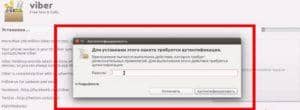 Аутентифікація в Viber на ОС Linux.
Аутентифікація в Viber на ОС Linux.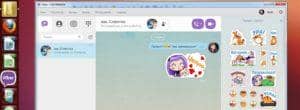 Можливості Viber на ОС Linux.
Можливості Viber на ОС Linux.
